
литература СorelDraw / CorelDraw_Graphics_Suite_X5 Руководство
.pdf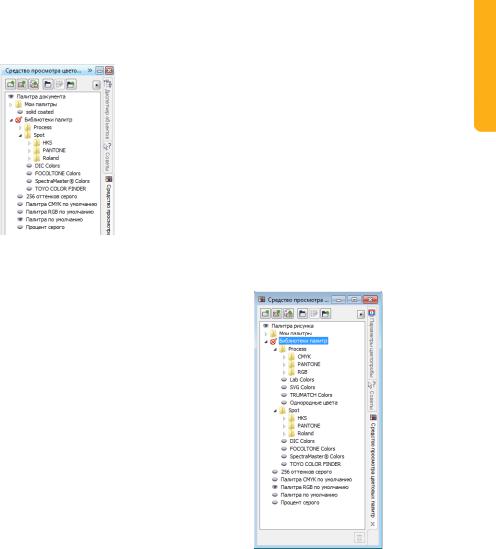
Диспетчер цветовых палитр
Цветовые палитры в окне настройки
Диспетчерцветовыхпалитрорганизованыв две основные папки: Мои палитры и Библиотеки палитр.
Папка «Мои палитры»
В папке Мои палитры можно хранить все созданные вами специальные палитры. Можно добавлять папки и компоновать цветовые палитры для различных проектов. Можно также скопировать цветовую палитру или перенести ее в другую папку.
 Чтобы быстро переместить палитру из одной папки в другую, перетащите палитру в новую папку.
Чтобы быстро переместить палитру из одной папки в другую, перетащите палитру в новую папку.
Библиотеки палитр
Папка Библиотеки палитр окна настройки
Диспетчер цветовых палитр содержит наборы готовых цветовых палитр.
Две основные библиотеки палитр —
Триадные и Плашечные. Библиотеки цветовых палитр заблокированы, то есть их изменение не разрешается. Однако отдельные палитры можно копировать в качестве специальных палитр, как описано в следующем разделе.
Библиотека Триадные содержит палитры RGB, CMYK и палитру оттенков серого по умолчанию. Кроме того, существуют готовые цветовыепалитры, которыесозданынаоснове конкретных тем и собраны в папки, такие как «Природа» и «Люди».
Библиотека Плашечные содержит цветовые палитры, предоставленные сторонними изготовителями, включая HKS Colors, PANTONE, Focoltone® и TOYO. Эти палитры можно использовать, когда для печатных проектов требуются определенные цвета, одобренные компанией.
Папка Библиотеки палитр содержит палитры плашечных и триадных цветов
Создание специальных палитр
Можно создать специальную палитру, в которой будут храниться все цвета, необходимые для текущего или будущего проекта. Специальныепалитрыобеспечивают нескольким пользователям общий доступ к набору цветов. Для доступа к специальным палитрамможновоспользоватьсяпапкойМои палитры окна настройки Диспетчер
Глава 6: Основы работы с цветом | 87
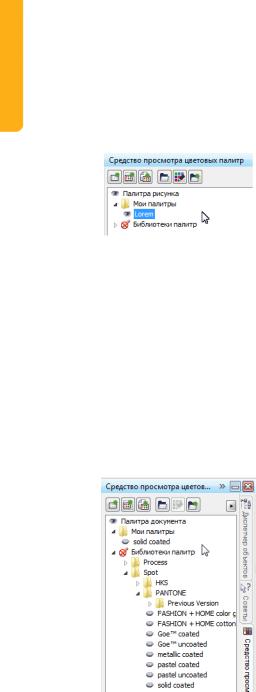
цветовых палитр. Специальные палитры могут содержать цвета из любой цветовой модели, в том числе плашечные цвета, или из любойцветовойпалитрывпапкеБиблиотеки палитр.
Специальная палитра была добавлена в папку Мои
палитры
Как упоминалось ранее, нельзя изменить палитру в папке Библиотеки палитр. Однако можно скопировать палитру, чтобы создать специальную палитру, которую затем можно изменять.
 Чтобы скопировать цветовую палитру из папки Библиотеки палитр окна настройки Диспетчер цветовых палитр,
Чтобы скопировать цветовую палитру из папки Библиотеки палитр окна настройки Диспетчер цветовых палитр,
перетащитепалитруизпапкиБиблиотеки палитр в папку Мои палитры.
Копия палитры плашечных цветов PANTONE solid coated была создана путем перетаскивания из папки
Библиотеки палитрв папку Мои палитры
88 | Руководство по CorelDRAW Graphics Suite X5

Глава 7: Управление цветом
Общие сведения об управлении цветом 90
Параметры управления цветом в
CorelDRAW Graphics Suite X5 94
Работа с цветовыми профилями 97
Программная цветопроба 99
Работа с политиками управления цветом
100
Управление цветами при открытии документов 102
Управление цветами при импорте и вставке файлов 102
Управление цветами для печати 103
Использование безопасного рабочего процесса CMYK 104
Управление цветами для просмотра в Интернете 104
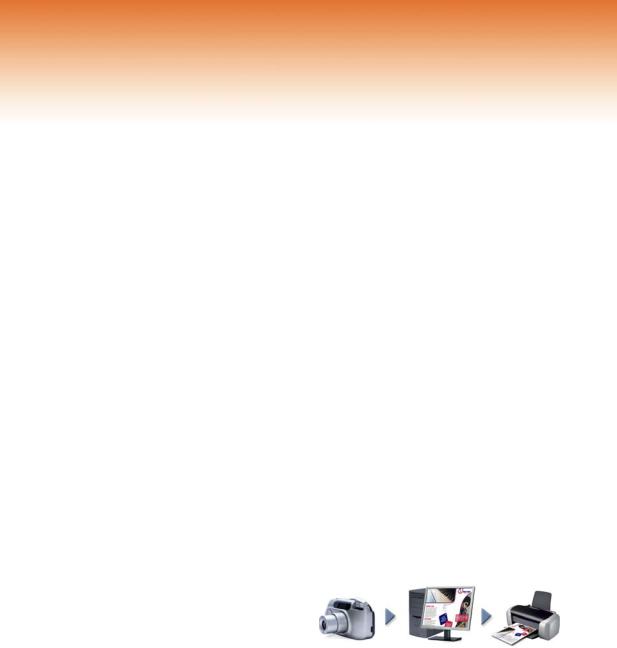
Глава 7: Управление цветом
Данная глава содержит ответы на некоторые основные вопросы об управлении цветом и знакомитсвозможностямиуправленияцветом в CorelDRAW® Graphics Suite X5.
Общие сведения об управлении цветом
Данный раздел содержит ответы на следующие часто задаваемые вопросы об управлении цветом:
•Почему цвета не согласованы?
•Что такое управление цветом?
•Зачем нужно управление цветом?
•Как начать работу с управлением цветом?
•Правильно ли отображает цвета мой монитор?
•Нужно ли назначать цветовой профиль или преобразовывать цвета в цветовой профиль?
•Что такое способ цветопередачи?
Почему цвета не согласованы?
Во время создания и совместного использования документа могут применяться разные инструменты. Например, можно начать работу с файла, созданного в другом приложении, или импортировать изображение, захваченное цифровой камерой или полученное со сканера. Закончив документ, можно передать его коллегам для ознакомления — либо распечатав документ, либо отправив его по электронной почте. ?Каждый инструмент в рабочем процессе
использует собственный способ интерпретации цвета. Кроме того, каждый инструмент имеет собственный диапазон доступных цветов, называемый цветовым пространством, которое представляет собой набор чисел, определяющих способ представления цветов.
Другимисловами, определяяиинтерпретируя цвета, каждыйинструмент«говорит» насвоем собственном языке. Рассмотрим цвет в цветовом пространстве цифровой камеры: яркийсинийцветRGB созначениямиRed = 0, Green = 0 и Blue =255. Этот цвет может выглядеть по-другому в цветовом пространстве монитора. Кроме того, цветовое пространство принтера может не содержать цвет, соответствующий данному цвету. В результате впроцессе работы наддокументом яркий синий цвет теряется при передаче и воспроизводится неточно. Система управления цветом предназначена для улучшения передачи цвета в рабочем процессе, так чтобы цвет материалов вывода совпадал с изначальным.
Пример процесса работы над документом
90 | Руководство по CorelDRAW Graphics Suite X5
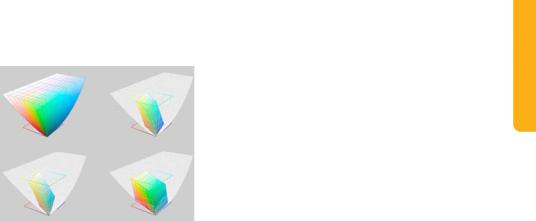
1 |
2 |
3 |
4 |
Цвета определяются их цветовым пространством. 1. Цветовое пространство Lab. 2. Цветовое пространство sRGB, показанное в сравнении с цветовым пространством Lab. 3. Цветовое пространство U.S. Web Coated (SWOP®) v2.
4. Цветовое пространство ProPhotoRGB
Что такое управление цветом?
Управление цветом — это процесс, который позволяет предсказать и контролировать воспроизведение цвета независимо от источника и назначения документа. Он гарантирует более точнуюпередачу цвета при просмотре, изменении, совместном использовании, экспорте в другом формате файла и печати документа.
Система управления цветом, также называемая модулем управления цветом, использует цветовые профили для преобразования цветовых значений между различными источниками. Например, она преобразует цвета, отображаемые на мониторе, в цвета, которые может воспроизводить принтер. Цветовые профили определяют цветовое пространство мониторов, сканеров, цифровых камер, принтеров и приложений, которые используются для создания и редактирования документов.
Зачем нужно управление цветом?
Если документ требует точного воспроизведения цвета, вам могут понадобиться дополнительные знания об управлении цветом. Необходимо учитывать также сложность рабочего процесса и конечное назначение документов. Если документы предназначены только для просмотра в Интернете, управление цветом можетбытьнестольнеобходимо. Однакоесли планируется открывать документы в другом приложении или если документы предназначены для печати либо для нескольких типов вывода, то правильное управление цветом играет существенную роль.
Управление цветом позволяет решать следующие задачи:
•согласованное воспроизведение цветов на всех этапах рабочего процесса, особенно когда приходится открывать документы, созданные в других приложениях;
•согласованное воспроизведение цветов при совместном использовании файлов;
•предварительный просмотр (или “программная цветопроба”) цветов до передачи документа по окончательному назначению, например на печатную машину, настольный принтер или в Интернет;
•снижение потребности в настройке и коррекции документов при передаче их на разные устройства назначения.
Система управления цветом не обеспечивает абсолютное совпадение цветов, но значительно повышает точность передачи цвета.
Глава 7: Управление цветом | 91

Как начать работу с управлением цветом?
Ниже приведен ряд рекомендаций по внедрению управления цветом в рабочий процесс.
•Убедитесь, что ваш монитор отображает цвета правильно. Для получения дополнительных сведений см. раздел “Правильно ли отображает цвета мой монитор?” на стр. 92.
•Установите цветовые профили для всех устройств ввода и вывода, которые планируется использовать. Дляполучения дополнительных сведений см. раздел “Установка и загрузка цветовых профилей” на стр. 98.
•Ознакомьтесь с возможностями управления цветом CorelDRAW и Corel® PHOTO-PAINT™. Параметры по умолчанию для управления цветом дают хорошие результаты, но их можно изменить в соответствии с конкретным рабочим процессом. Для получения дополнительных сведений см. раздел “Параметры управления цветом в
CorelDRAW Graphics Suite X5” на стр. 94.
•Выполняйте программные цветопробы документов для предварительного просмотра окончательных результатов на экране. Для получения дополнительных сведений см. раздел “Программная цветопроба” на стр. 99.
•Встраивайте цветовые профили при сохранении и экспорте файлов. Это обеспечит согласованность цветов при просмотре, изменении и воспроизведении файлов. Для получения дополнительных сведений см. раздел “Встраивание цветовых профилей” на стр. 99.
Правильнолиотображаетцвета мой монитор?
Калибровка и профилирование монитора важны для обеспечения точности цвета. При калибровке монитор настраивается таким образом, чтобы отображать цвета в соответствии с установленным стандартом точности. После калибровки можно создать цветовой профиль монитора, который описывает, как монитор интерпретирует цвета. Этот специальный цветовой профиль обычно устанавливается в операционной системе программным обеспечением для создания профилей, поэтому его можно совместно использовать с другими устройствами и приложениями. Калибровка и профилирование совместно обеспечивают точность цвета: если монитор откалиброван неправильно, его цветовой профиль бесполезен.
Калибровка и профилирование — сложные процессы и обычно требуют калибровочных устройств других производителей, таких как колориметры и специализированное программное обеспечение. Более того, неправильная калибровка может принести больше вреда, чем пользы. Узнать больше о калибровке монитора и специальных цветовых профилях можно, изучив техники и продукты управления цветом. Можно также обратиться к документации, прилагаемой к операционной системе или монитору.
Пользовательское восприятие цвета, отображаемого монитором, также важно для поддержания согласованности цветов. На восприятие влияет среда, в которой пользователь просматривает документы. Вот несколько способов создать подходящую среду просмотра.
•Убедитесь, что ваша комната освещена равномерно. Например, если в комнату
92 | Руководство по CorelDRAW Graphics Suite X5
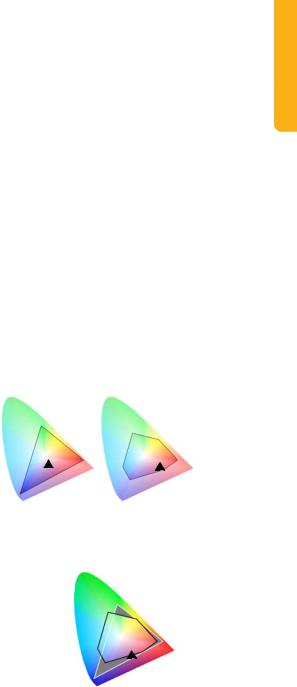
проникает много солнечного цвета, используйте шторы или, если возможно, работайте в комнате без окон.
•Установите в качестве фона монитора нейтральный цвет, такой как серый, или используйте изображение в оттенках серого. Избегайте использования красочных обоев и экранных заставок.
•Не надевайте яркую одежду, которая можетконфликтоватьсцветаминаэкране. Например, белая рубашка отражается в мониторе и изменяет восприятие цвета пользователем.
Нужно ли назначать цветовой профиль или преобразовывать цвета в цветовой профиль?
При назначении цветового профиля цветовые значения, или числа, в документе не изменяются. Вместо этого приложение использует цветовой профиль для интерпретации цветовдокумента. Однако при преобразовании цветов в другой цветовой профиль цветовые значения в документе меняются.
Лучший практический прием — выбрать подходящее цветовое пространство во время созданиядокументаииспользоватьодинитот же цветовой профиль на всех этапах рабочего процесса. Рекомендуется избегать назначения цветовых профилей и преобразования цвета в другиецветовыепрофиливовремяработынад документом.
Что такое способ цветопередачи?
Система управления цветом может эффективно передавать цвета документа на несколько устройств. Однако при преобразовании цветов из одного цветового пространства в другое системе управления
цветом, возможно, не удастся согласовать некоторые цвета. Эта ошибка передачи возникает из-за того, что некоторые цвета в источнике могут не попасть в диапазон (или гамму) цветового пространства назначения. Например, яркие красный и синий цвета, которые отображаются на мониторе, часто не входят в гамму цветов, которые может воспроизводить принтер. Такие цвета “вне гаммы” могутзначительноизменитьвнешний вид документа в зависимости от их интерпретации системой управления цветом. Каждая система управления цветом использует четыре способа интерпретации цветов вне гаммы и сопоставления их с гаммой цветового пространства назначения. Эти методы называются “способами цветопередачи”. Выбор способа цветопередачи зависит от графического содержимого документа.
Цветовое |
|
|
|
|
|
|
|
|
|
|
|
Цветовое |
|
пространство |
|||
|
||||||||
|
|
|
|
|||||
пространство sRGB |
U.S. Web Coated (SWOP) |
|||||||
|
|
|
|
v2 |
||||
|
|
|
|
|
|
|
|
|
|
|
|
|
|
|
|
|
|
Цвета вне гаммы
Многие цвета в документе sRGB могут быть вне гаммы цветового пространства U.S. Web Coated (SWOP) v2. Цвета вне гаммы сопоставляются с гаммой в соответствии со способом цветопередачи.
Глава 7: Управление цветом | 93
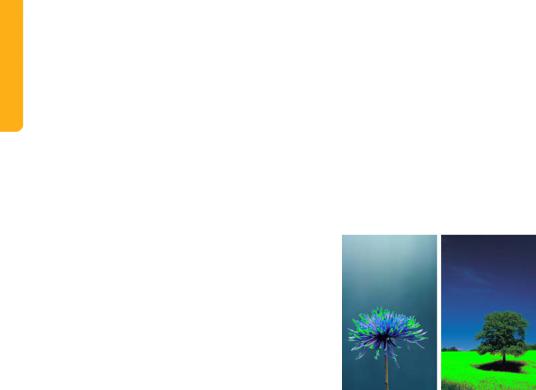
Существуют следующие способы цветопередачи.
•Относительный колориметрический
способ цветопередачи подходит для логотипов и других изображений, содержащих лишь несколько цветов вне гаммы. Он сопоставляет цвета источника вне гаммы с ближайшими цветами из гаммы на устройстве назначения. Этот способцветопередачивызываетсмещение белой точки. При печати на белой бумаге ее белизна используется для воспроизведения белых областей документа. Таким образом, этот способ цветопередачи — хороший вариант для документов, предназначенных для печати.
•Абсолютный колориметрический
способ цветопередачи подходит для логотипов и других изображений, требующих высокой точности цветов. Если для цветов источника не найдено точных совпадений, то используется ближайшее возможное соответствие.
Абсолютный колориметрический и
относительный колориметрический
способы цветопередачи схожи, но
абсолютный колориметрический
способ сохраняет белую точку в процессе преобразования и не регулируется по белизне бумаги. Этот способ цветопередачи используется главным образом на этапе цветопробы.
•Перцепционный способ цветопередачи подходит для фотографий и растровых изображений, которые содержат множество цветов вне гаммы. Цветопередача изображения в целом сохраняется за счет замены всех цветов, включая цвета из гаммы, с целью соответствия диапазону цветов устройства назначения. Этот способ цветопередачи сохраняет взаимосвязи
между цветами, позволяя получить наилучшие результаты.
•Способ цветопередачи Насыщенность позволяет получить более концентрированные сплошные цвета в деловых графических документах, таких как диаграммы и графики. Цвета могут быть менее точными, чем при использовании других способов цветопередачи.
Количество цветов вне гаммы (показанное зеленым наложением) может повлиять на выбор способа цветопередачи. Слева: относительный колориметрический способ цветопередачи подходит для этой фотографии, содержащей лишь несколько цветов вне гаммы. Справа: перцепционный способ цветопередачи оптимален для этой фотографии, которая содержит множество цветов вне гаммы
Параметры управления цветом в
CorelDRAW Graphics Suite X5
В CorelDRAW Graphics Suite X5 существует два типа параметров управления цветом: параметры по умолчанию для управления цветом и параметры цветов документа. Параметры по умолчанию для управления цветомопределяютцветановыхдокументови всех документов, которые не содержат цветовых профилей (также называемых “непомеченнымидокументами”). Документы, созданные в более ранних версиях
CorelDRAW Graphics Suite, обрабатываются
94 | Руководство по CorelDRAW Graphics Suite X5

как непомеченные. Параметры цветов документа влияют только на цвета активного документа.
Параметры по умолчанию для управления цветом
Параметры по умолчанию для управления цветом важны для согласованной передачи цвета.
 Для доступа к параметрам по умолчанию щелкните Инструменты ` Управление цветом ` Параметры по умолчанию.
Для доступа к параметрам по умолчанию щелкните Инструменты ` Управление цветом ` Параметры по умолчанию.
Наведитеуказательнаэлементуправления для просмотра его описания или нажмите кнопку Справка в диалоговом окне для поиска соответствующего раздела справки.
Можно изменить параметры по умолчанию в соответствии с конкретными потребностями управления цветом.
•Заготовки помогут обеспечить правильность параметров цвета в соответствии сгеографическим регионом, где создаются документы, или в соответствии с местом их окончательного вывода. В качестве примеров можно привести заготовку Допечатная подготовка в Северной Америке,
которая подходит для проектов, предназначенных для печати поставщиками услуг печати в Северной Америке, изаготовкуИнтернетвЕвропе, которая подходит для веб-проектов, создаваемых в Европе. Дополнительные сведения см. в разделе справки “Работа с заготовками для управления цветом”.
•Цветовые профили по умолчанию
определяютцветаRGB, CMYK иоттенков серого в новых и непомеченных документах. Эти параметры можно
изменить таким образом, чтобы все новые документы использовали указанные вами цветовые профили. В некоторых приложениях цветовые профили по умолчанию называются “профилями рабочего пространства”.
•Основной цветовой режим определяет цветовую палитру документа, которая отображается при открытии или создании документа, а также цветовой режим по умолчанию для документа, экспортируемого в формате растрового изображения. Основной цветовой режим устанавливается для всех новых и непомеченных документов, но этот параметр можно изменить для активного документавдиалоговомокнеПараметры цветов документа. Следует отметить, что основной цветовой режим не ограничивает цвета в документе CorelDRAW единственным цветовым режимом. Элемент управления Основной цветовой режим недоступен в
Corel PHOTO-PAINT, где изображения всегда содержат цвета в единственном цветовом режиме.
•Способ цветопередачи позволяет выбрать метод сопоставления цветов вне гаммы в новых и непомеченных документах. Если способ цветопередачи по умолчанию не подходит для активного документа, можно изменить его в диалоговом окне Параметры цветов документа.
•Параметры преобразования цвета
определяют способ сопоставления цветов при преобразовании их из одного цветового профиля в другой. Например, можно изменить модуль управления цветом или задать параметры для преобразования чистых черных цветов в
Глава 7: Управление цветом | 95
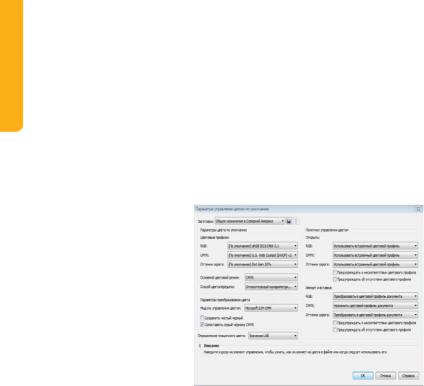
документах с цветовыми пространствами |
используются, когда плашечные цвета |
RGB, CMYK, Lab и оттенков серого. |
преобразуются в триадные. |
• Элемент управления Определение |
• Политики управления цветом |
плашечного цвета позволяет отображать |
управляют цветами в открываемых |
плашечные цвета, используя их цветовые |
файлах и в файлах, которые |
значения Lab, CMYK или RGB. Эти |
импортируются или вставляются в |
альтернативные цветовые значения также |
активный документ. |
В диалоговом окне Параметры по умолчанию для управления цветом в CorelDRAW можно задать множество параметров
Параметры цветов документа
Можно просматривать и изменять параметры цветов активного документа, не затрагивая новые и непомеченные документы.
 Для доступа к параметрам цветов документа щелкните Инструменты `
Для доступа к параметрам цветов документа щелкните Инструменты `
Управление цветом ` Параметры документа.
В верхней области диалогового окна
Параметры цветов документа перечислены профили, назначенные активному документу, и цветовые профили приложения по умолчанию. Цветовые профили, назначенные активному документу, определяют цветовое пространство документа для цветов RGB, CMYK и оттенков серого.
Элементы управления в области
Редактировать параметры цветов
документа позволяют назначать документу другие цветовые профили и преобразовывать цвета в другие цветовые профили.
96 | Руководство по CorelDRAW Graphics Suite X5
